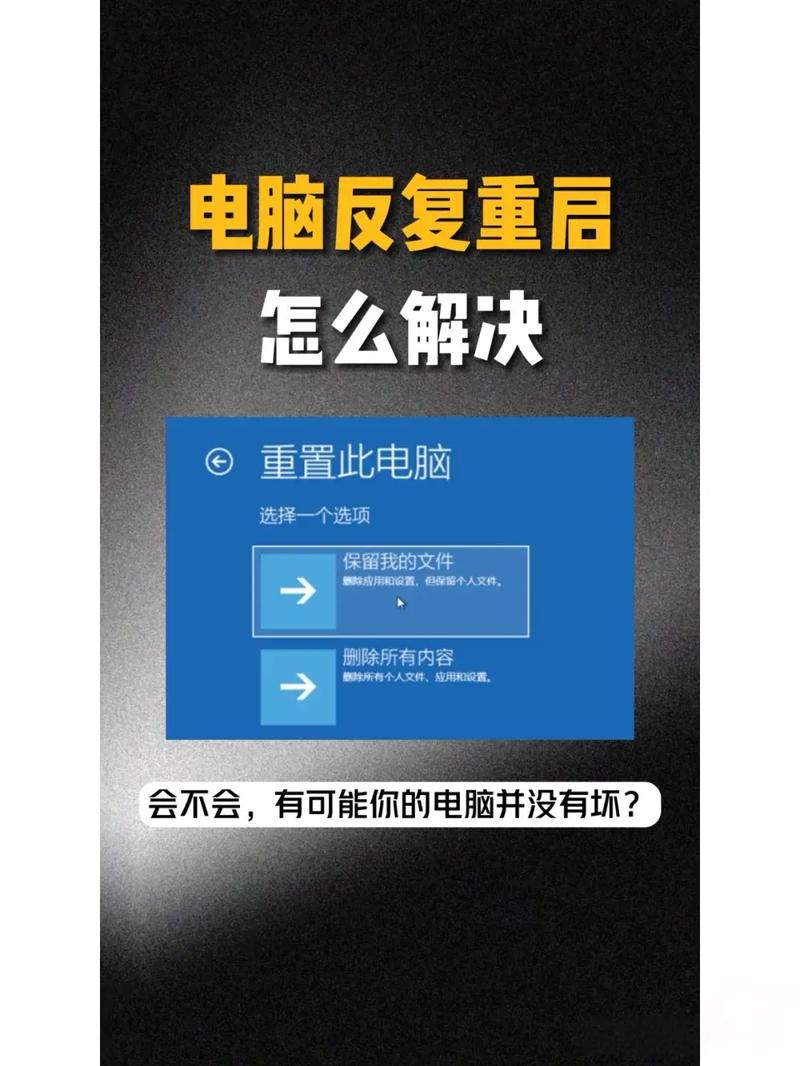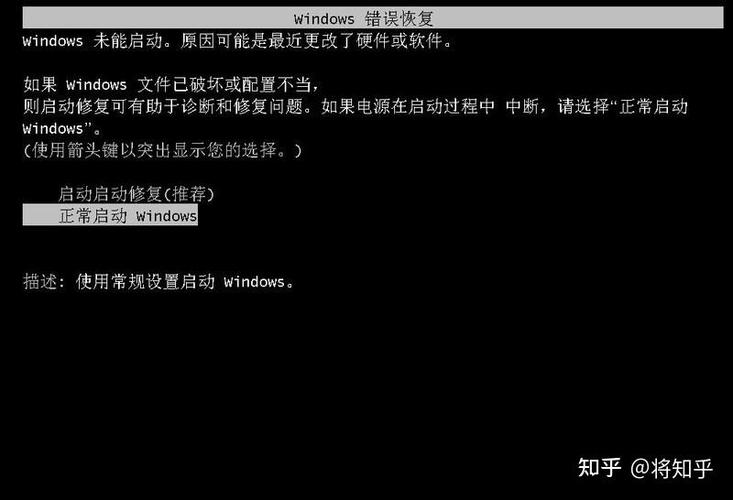Windows遇到问题重启,原因、解决方案与预防措施
Windows系统在运行过程中可能会遇到各种问题导致重启,常见原因包括系统更新失败、硬件故障、驱动程序冲突、病毒或恶意软件感染等。针对这些问题,可以采取以下解决方案:,,1. 更新系统补丁和驱动程序,确保系统稳定运行。,2. 检查硬件设备,如内存条、硬盘等,确保它们正常工作。,3. 卸载或更新有问题的驱动程序,特别是显卡、声卡等关键设备驱动。,4. 运行杀毒软件进行全盘扫描,清除病毒或恶意软件。,5. 创建系统还原点,以便在出现问题时可以恢复到之前的状态。,,为了预防Windows系统重启问题,可以采取以下措施:,,1. 定期更新系统和驱动程序,保持系统最新状态。,2. 安装防病毒软件并保持其最新状态,定期进行全盘扫描。,3. 避免在计算机上安装未知来源的软件或插件,以减少潜在的安全风险。,4. 定期清理系统垃圾文件和临时文件,保持系统运行流畅。
在Windows操作系统的日常使用中,偶尔会遇到系统突然重启的情况,这往往会给用户带来不便和困扰,当Windows遇到问题并自动重启时,不仅会中断当前的工作进程,还可能造成数据丢失或未保存的更改,本文将深入探讨Windows系统自动重启的常见原因、有效的解决方案以及预防措施,帮助用户更好地理解和应对这一问题。
一、Windows自动重启的常见原因
1、系统错误和蓝屏
当Windows系统检测到严重错误时,为了防止数据损坏,它可能会自动执行重启操作,蓝屏(Blue Screen of Death, BSOD)是Windows系统错误的一个典型表现,其中包含了错误代码和详细信息,提示用户系统遇到了致命错误。
2、驱动程序问题
驱动程序是连接硬件和操作系统之间的桥梁,如果驱动程序不兼容或已损坏,可能会导致系统不稳定,进而触发重启,显卡驱动、网络驱动或USB驱动等出现问题时,都可能引发重启。
3、系统更新或补丁安装
Windows定期发布更新和安全补丁来修复已知漏洞和提升系统性能,某些更新或补丁在安装过程中可能会与现有系统配置产生冲突,导致系统不稳定或崩溃,从而触发自动重启。
4、电源管理设置
如果电源管理设置不当(如睡眠模式、休眠模式或电源故障时的响应),也可能导致Windows系统在特定条件下自动重启,电源供应不足或不稳定也可能成为触发因素。
5、硬件故障
硬件故障如内存条(RAM)问题、硬盘错误或CPU过热等,都可能导致系统不稳定或崩溃,进而触发自动重启,这类问题通常需要专业工具进行诊断和修复。
二、解决Windows自动重启的步骤
1、检查并更新驱动程序
确保所有硬件驱动程序都是最新的且与当前操作系统版本兼容,可以通过Windows的“设备管理器”查看并更新驱动程序,如果某个特定设备(如显卡)频繁出现问题,尝试从官方网站下载并安装最新的驱动程序。
2、运行系统文件检查器
使用“sfc /scannow”命令来检查并修复系统文件中的错误,这个命令会扫描所有受保护的系统文件,并替换掉损坏的文件,操作前建议备份重要数据,以防意外丢失。
3、执行干净启动
干净启动是一种故障排除方法,通过禁用非必要的启动项和服务来最小化系统运行环境,从而确定哪些程序或服务可能导致问题,执行干净启动后,逐一启用服务或程序以确定具体原因。
4、检查电源管理设置
进入“控制面板” > “电源选项”,确保电源管理设置正确无误,对于笔记本电脑用户,还应检查电池和电源适配器是否正常工作,如有必要,更新电源管理驱动程序或进行硬件检查。
5、运行Windows内存诊断工具
使用Windows自带的“Windows内存诊断”工具来检查内存(RAM)是否有问题,该工具可以在启动时按特定键进入(通常是F8或F10键),然后选择“内存诊断”选项进行检测。
6、系统还原
如果上述方法均无效,可以尝试使用系统还原功能将系统恢复到较早的状态,这可以撤销最近的更改或更新,从而解决导致重启的问题,在“控制面板” > “系统和安全” > “系统”中可以找到并执行此功能。
三、预防Windows自动重启的措施
1、定期更新系统和驱动程序
保持系统和驱动程序的最新状态是预防问题的关键,定期检查并安装Windows更新和驱动程序更新,可以减少因兼容性问题导致的重启风险。
2、使用可靠的杀毒软件
安装并定期运行可靠的杀毒软件,可以有效防止病毒、恶意软件和木马等威胁对系统的破坏,这些威胁有时会通过篡改系统文件来导致不稳定和重启问题。
3、优化硬件配置
确保硬件(如内存、硬盘和CPU)处于良好状态且配置得当,对于经常进行多任务处理或运行大型应用程序的用户,增加内存容量或升级硬盘可能有助于提高系统稳定性,保持散热良好也是预防硬件故障的重要措施之一。